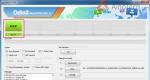Как открыть xml файл в читаемом виде. Чем открыть XML файл
Работая с документами, вы можете встретить файл с расширением XML. Обычно в Windows данное расширение файла не привязано к программе и поэтому открыть XML файл двойным кликом не получится. В данной статье мы расскажем о том, что это за файл, для чего он может использоваться и чем его открыть.
Перед тем, как приступать к открытию XML файлов, несколько слов о том, что это за файлы и для чего они используются. XML файл – это текстовый файл, построенный с использованием языка разметки XML или eXtensible Markup Language. Данная разметка была разработана для создания документов, которые было бы не сложно обрабатывать программным путем, а также было просто читать человеку без использования специальных программ. Это свойство позволяет открывать и редактировать XML файлы с помощью практически любого текстового редактора.
Язык XML – это набор простых правил, которым должен следовать файл для того, чтобы соответствовать формату. При этом XML не фиксирует разметку, которая используется в документе, позволяя ее определять разработчику программы. Благодаря этому каждый разработчик может создать собственную разметку для решения своих задач и использовать ее в своих XML документах. Это открывает большие возможности по созданию новых форматов файлов на основе XML.
Сейчас язык разметки XML используется в множестве других форматов файлов. Например, известные всем пользователям офисного пакета Microsoft Office форматы , XLSX и PPTX хранят текстовую информацию в виде XML. Другой пример – популярный , который также построен на основе XML.
Чем открывать файлы
Как мы уже сказали, XML файл можно открыть с использованием любого текстового редактора. Например, можно использовать стандартный текстовый редактор Блокнот, который есть во всех версиях операционной системы Windows. Просто запустите Блокнот, воспользуйтесь меню «Файл – Открыть», выберите все типы файлов и откройте ваш XML файл. Также вы можете просто перетащить XML файл в окно программы Блокнот.

После этого вы увидите содержимое XML файла в программе «Блокнот». При необходимости вы даже можете его отредактировать и сохранить файл.

Если возможностей стандартного Блокнота вам недостаточно, то можете воспользоваться бесплатной программой Notepad++ (). Данная программа является специализированным текстовым редактором для программистов и веб-мастеров. Главным преимуществом Notepad++ перед простым Блокнотом является подсветка синтаксиса, которая значительно упрощает работу с XML файлами.

Также вы можете открыть XML файл с помощью любого веб-браузера (Google Chrome, Mozilla Firefox, Opera и другие). Для этого просто перетащите файл в окно браузера, и он автоматически откроется. Веб-браузеры умеют подсвечивать синтаксис XML, что значительно упрощает чтение файла, но отредактировать XML файл при помощи браузера уже не удастся.

В некоторых случаях для просмотра содержимого XML файла удобно использовать табличный процессор Excel. Для этого откройте Excel, воспользуйтесь меню «Файл – Открыть» и выберите XML файл. После этого появится небольшое окно в котором нужно выбрать «XML-таблица» и нажать «ОК».

В результате содержимое XML файла будет конвертировано в таблицу Excel, а столбцам будут даны соответствующие названия.

Как редактировать XML файлы
Как и любой текстовый файл, XML файл можно открыть и отредактировать в любом текстовом редакторе. Но, в большинстве случаев редактировать XML в обычных редакторах очень неудобно. Для решения этой задачи есть специализированные программы, которые обладают подсветкой, подсказками и другими облегчающими работу инструментами. Вот некоторые из таких программ.
Файлы с расширением XML содержат в себе базовые текстовые данные и поэтому не требуют платного ПО для их просмотра и редактирования. XML-документ, в котором храниться набор параметров приложения, база данных или любая другая важная информация, может без проблем открываться при помощи простейшего системного блокнота.
Но что если есть необходимость однократно изменить такой файл, не имея под рукой полноценный функционал XML-редактора и желания или возможности использовать для этого отдельную программу? В этом случае вам понадобиться лишь браузер и доступ в сеть.
Открыть файл XML для просмотра позволяет любой веб-обозреватель, а вот для изменения его содержимого придется воспользоваться одним из доступных онлайн-сервисов.
Способ 1: XmlGrid
Этот простейший на первый взгляд онлайн-редактор на самом деле является достаточно мощным инструментом для работы с XML-документами. В нем вы не только можете создавать и изменять файлы, написанные на расширяемом языке разметки, но и проверять их валидность, проектировать карты сайтов и конвертировать документы из/в XML.
Начать работу с XML-файлом в XmlGrid можно либо загрузив его на сайт, либо же поместив туда непосредственное содержимое документа.
Начнем со второго варианта. В этом случае мы просто копируем весь текст из файла XML и вставляем его в поле на главной странице сервиса. А затем жмем на кнопку «Submit»
.
Другой же способ — загрузить XML-документ с компьютера.

Есть еще и третий способ импорта файла XML в XmlGrid — загрузка по ссылке.

Каким бы способом вы не воспользовались, результат будет один: документ отобразится в качестве таблицы с данными, где каждое поле представляет собою отдельную ячейку.
Отредактировав документ, вы можете сохранить готовый файл в памяти компьютера. Для этого нужно воспользоваться небольшой кнопкой «Save»
в верхней части страницы.

Сервис XmlGrid лучшим образом подойдет вам, если нужно внести в документ правки на уровне отдельных элементов или представить его содержимое в табличном виде для большей наглядности.
Способ 2: TutorialsPoint
Если предыдущий сервис вам показался довольно специфичным, можно воспользоваться более классическим XML-редактором. Такой инструмент предлагается на одном из крупнейших онлайн-ресурсов в сфере IT-образования — TutorialsPoint.
Перейти к XML-редактору мы можем через дополнительное меню на сайте.

Интерфейс этого онлайн-решения максимально понятен и содержит весь необходимый функционал для полноценной работы с документом XML.
Редактор представляет собой пространство, разделенное на две части. Слева находится область для написания кода, справа — его древовидное представление.

Чтобы загрузить XML-файл в онлайн-сервис, придется воспользоваться меню в левой части страницы, а именно вкладкой «Upload File»
.

Для импорта документа с компьютера используйте кнопку «Upload from Computer» . Ну а чтобы загрузить XML-файл напрямую со стороннего ресурса, введите ссылку в поле с подписью «Enter URL to Upload» ниже и нажмите «GO» .
По окончании работы с документом его можно сразу сохранить в памяти компьютера. Для этого воспользуйтесь кнопкой «Download» над древовидным представлением XML-кода.

В итоге файл с названием «file.xml» будет сразу же загружен на ваш ПК.
Как можно заметить, этот онлайн-редактор XML в случае необходимости может без проблем заменить соответствующую компьютерную программу. Здесь есть все что нужно: подсветка синтаксиса, минимальный инструментарий для работы с текстом и древовидное представление кода в реальном времени.
Способ 3: Code Beautify
Для работы с XML-документами онлайн отлично подойдет и решение от сервиса Code Beautify. Веб-сайт позволяет просматривать и редактировать целый ряд файловых форматов, включая, конечно же, написанные на расширяемом языке разметки.
Чтобы открыть непосредственно XML-редактор, на главной странице сервиса под заголовком «Popular Functionality» или «Web Viewer» найдите кнопку «XML Viewer» и нажмите на нее.

Интерфейс онлайн-редактора, как и функциональная составляющая, очень схож с уже рассмотренным выше инструментом. Как и в решении TutorialsPoint, рабочее пространство разделено на две части — область с XML-кодом («XML Input» ) слева и его древовидное представление («Result» ) справа.

Загрузить файл для редактирования можно при помощи кнопок «Load Url» и «Browse» . Первая позволяет импортировать XML-документ по ссылке, а вторая — из памяти вашего компьютера.

После окончания работы с файлом, его обновленную версию можно загрузить на компьютер в виде CSV-документа или с исходным расширением XML. Для этого используются кнопки «Export to CSV»
и «Download»
соответственно.

В целом редактировать XML-файлы с помощью решения от Code Beautify очень удобно и наглядно: в наличии подсветка синтаксиса, представление кода в виде дерева элементов, масштабированный интерфейс и ряд дополнительных возможностей. К последним относится функция быстрого форматирования XML-документа, инструмент для его сжатия за счет удаления пробелов и переносов, а также моментальная конвертация файла в JSON.
Не все, но очень многие пользователи современных компьютерных систем зачастую сталкиваются с непонятными XML. Что это за данные и зачем они нужны, знает еще меньше юзеров. Ну а какой программой открыть понимают вообще единицы. Хотя в этом вопросе все достаточно просто, тем не менее иногда возникают и проблемы. Посмотрим, что к чему.
Формат XML - что это такое?
Начнем с того, что XML-формат представляет собой тип данных, создаваемых при помощи специального языка Extensible с использованием команд, включающих в себя описательную часть свойств или настроек какого-то объекта на основе тегов и атрибутов.
Если говорить простым языком, XML-формат является текстовым и чем-то напоминает гипертекстовую разметку HTML, которая широко используется в Интернете. Поэтому предварительным решением проблемы того, как открыть XML-файл в читаемом виде, может стать использование практически любого, пусть даже самого примитивного текстового редактора или просмотрщика. Но тут не все так просто, поскольку сами файлы могут иметь совершенно разное предназначение.
Для чего используются файлы XML?
Прежде чем дать ответ на вопрос о том, как открыть файл XML в нормальном виде, узнаем, для чего же нужны такие типы данных.

Во-первых, они могут содержать достаточно большие объемы информации, например, о музыкальных или видеоколлекциях, размещаемых в сети Интернет. Сами файлы несколько напоминают ID3-теги, которые используются в файлах MP3 и содержат данные о названии исполнителя, альбома, годе выпуска, жанре и т. д. Что же касается именно формата XML, у таких файлов возможность добавления данных практически не ограничена, а представляемая информация может касаться не только единичного объекта (трека или фильма), но и целой их совокупности (альбомы, коллекции и т. д.). Единственное ограничение - лимит максимально возможного количества строк в тексте. Именно это зачастую и вызывает проблемы при открытии.
Во-вторых, такие файлы очень часто имеют привязку к специализированным программам, а текстовая информация содержит данные о некоторых важных настройках самого приложения или же о параметрах, задаваемых пользователем. Например, в любой музыкальной программе можно установить собственные параметры для какой-то одной или нескольких дорожек, после чего сохранить их в виде пользовательского шаблона. И сохранение, как уже, наверное, понятно, происходит именно в формате XML.
Как открыть файл XML в нормальном виде: простейший метод
Теперь посмотрим на самый легкий вариант открытия файлов такого типа. Для примера возьмем Windows-системы. Как правило, ассоциация для этого формата по умолчанию не задана. Как следствие - невозможность открытия файла двойным кликом.
С другой стороны, даже если применить такую методику, любая модификация Windows изначально предоставит список из нескольких наиболее подходящих приложений или предложит пользователю самому указать исполняемый EXE-файл путем обзора.

Первое, что приходит на ум в связи с тем, что формат это текстовый, - выбор редактора именно такого типа. В списке программ одним из первых (если не самым первым) предлагается стандартный «Блокнот» - приложение, входящее в обязательный набор любой модификации Windows.
Впрочем, если решать проблему с тем, как открыть файл XML в нормальном виде, сначала можно запустить сам «Блокнот», а потом использовать команду открытия из меню файла или стандартное для всех приложений сочетание Ctrl + O. Само собой разумеется, если такой вариант удобен, в меню выбора программ можно задать использование данного метода для всех файлов такого типа или в меню самому выбрать искомую программу, которая впоследствии и будет открывать этот формат по умолчанию (двойным кликом).
Можно, конечно, для просмотра использовать и любой интернет-браузер, но вот редактировать данные не получится - только просмотреть в виде текста, не более того.
Как открыть XML-файл в читаемом виде: оптимальные программы
Впрочем, только лишь простым дело не ограничивается. Точно так же просто можно использовать и более мощные текстовые процессоры наподобие Microsoft Word. Файл XML в Word будет иметь точно такой же вид, как и любой другой, например, формата TXT.
Но стоит обратить внимание на тот момент, что выравнивание в Word, собственно как и форматирование, несколько отличается от стандартного «Блокнота». Да, просмотреть или отредактировать данные можно, но структура документа со всевозможными специальными отступами (особенно при наличии достаточно длинных строк) может быть нарушена.

А вот чего уж точно многие не знают, так это того, что проблему, как открыть файл XML в нормальном виде, можно решить даже с помощью табличного процессора MS Excel. Правда, тут-то и начинает действовать ограничение по строкам. Иными словами, если документ содержит слишком много данных, информация отобразится не полностью.

Но если говорить о том, как открыть файл XML в нормальном виде, что ни на есть читабельном и редактируемом, то лучше использовать оригинальные программы, которые позволяют создавать данные такого типа, но не всевозможные блокноты, а специальные приложения с поддержкой синтаксиса языка. Среди них особо можно отметить такие как Oxygen XML Editor, EditiX, XML Marker и им подобные. Тут нужно четко понимать, что такие приложения изначально «заточены» под язык и имеют намного больше возможностей по сравнению с остальными текстовыми редакторами, пусть даже самыми «навороченными».
Ошибка открытия формата XML
Итак, с вопросом о том, как открыть файл XML в нормальном виде, мы немного разобрались. Теперь разберем некоторые ошибки при попытке открытия таких данных для просмотра или редактирования. Как правило, используемое приложение может выдавать сообщение о том, что ему не удается открыть XML-файл, поскольку нарушена целостность искомого объекта. Причин для этого может быть сколько угодно (например, незавершенная или внезапно прерванная закачка из Интернета).

Еще сбои могут возникать, когда он содержит некорректные теги и атрибуты. В некоторых случаях сбои могут наблюдаться в том случае, если XML-файл является вложением электронной почты. При попытке открытия в стандартных программах вроде Outlook Express сначала происходит сохранение файла в виде временных данных, имеющих формат TMP, а программа, отвечающая за открытие искомого оригинального файла, такое расширение не понимает. Поэтому лучше сначала сохранить вложение в оригинальном виде, а открывать уже после.
Что предпочесть для работы с XML-файлами?
Вот мы и разобрались, как открыть файл XML в нормальном виде. Что использовать? В самом простом варианте для просмотра подойдет любой текстовый редактор или тот же табличный процессор. Но если требуется редактирование, да еще и с поддержкой синтаксиса, во избежание возможных ошибок при вводе команд без специализированных приложений не обойтись.
Файл XML является расширяемым видом языка разметки Markup Language. Такие файлы формата, представляют из себя документы, использующие теги в целях определения объектов, а также их атрибутов. XML формат, в отличие от HTML, наделяет пользователя возможностью самостоятельно задавать теги, которые применяет язык XML.
Расширяемый язык использует структуру, в которой XML документ будет хранить дерево элементов. Некоторые из таких элементов, будут иметь различные атрибуты и прочее содержимое. XML файл, а также другие файлы расширением, созданном на основе языка разметки XML, имеют невероятно широкое распространение среди пользователей.
Подобный формат файла, хранит самые разнообразные виды информации. В формате XML, могут содержаться базы данных или определенные настройки приложений. Применение документа XML в сети Всемирной паутины, служит в целях обмена информацией. Используется расширяемый язык разметки и для обмена данными между программными комплексами, стоит отметить, что именно для этого разработчиками, в своё время, было создано расширение XML.
Учитывая, что файл расширением XML, хранит текстовую информацию, для его открытия не требуется платное программное обеспечение, пользователь сумеет открыть файл при помощи текстового редактора. Чтобы открыть XML файл на мобильных платформах, достаточно так же установить любой текстовый редактор. В рамках ОС Windows и Mac OS, открыть файл XML возможно посредством таких утилит, как JAPISoft EditiX, Microsoft Visual Studio, MacroMates TextMate и прочих редакторов. В стандарте XML, удобно выполнять обмен требуемыми данными между различными платформами, потому XML языком разметки, пользуются владельцы различных операционных систем.
XML – расширяемый вид языка разметки Markup Language. Внутри файла с таким расширением могут храниться базы данных, настройки приложений, данные программных комплектов и другая информация. Подобные документы имеют широкое распространение среди пользователей, поэтому вопрос, как открыть XML, возникает достаточно часто.
Использование текстовых редакторов
Внутри XML-документа находится текстовая информация, поэтому для его просмотра в читаемом виде не требуется платное программное обеспечение. Можно воспользоваться браузером, любым текстовым редактором, встроенным в Windows или от сторонних разработчиков, или специальными программами для работы с форматом XML.
Блокнот Windows и его аналоги
В составе Windows изначально есть программа, которая умеет работать с любым текстом – Блокнот. Найти её можно в списке стандартных приложений в меню «Пуск». Вместе с ним предустанавливается еще один текстовый редактор – WordPad. Его также можно использовать для просмотра документов с расширением XML.
Если щелкнуть по XML-файлу правой кнопкой, то сразу под пунктом «Открыть» будет строка «Изменить». При нажатии на неё содержимое документа отобразится в Блокноте. Если так открыть файл не получается, или вы хотите использовать для просмотра WordPad, раскройте меню «Открыть с помощью».
Для чтения и редактирования XML-документов можно использовать и блокноты от сторонних разработчиков: например, NotePad++. В нем реализована подсветка синтаксиса, что может показаться удобным при редактировании файла.
Пакет Microsoft Office
Вместо Блокнота, WordPad и других подобных программ можно использовать приложения из пакета Microsoft Office – Word и Excel.
- Запустите Word.
- Укажите путь к XML-документу.
 Минус Word в том, что в нем тяжело редактировать XML. Поэтому если вы хотите изменить какие-то данные, то лучше использовать Excel.
Минус Word в том, что в нем тяжело редактировать XML. Поэтому если вы хотите изменить какие-то данные, то лучше использовать Excel.
- Запустите Excel.
- Раскройте главное меню, нажмите «Открыть».
- Выберите XML-документ.
- Укажите на необходимость открыть его как XML-таблицу.
 Если вместо пакета приложений Microsoft Office на компьютере установлена библиотека приложений OpenOffice, то ничего страшного: открыть XML можно через OpenOffice Calc, аналог Excel.
Если вместо пакета приложений Microsoft Office на компьютере установлена библиотека приложений OpenOffice, то ничего страшного: открыть XML можно через OpenOffice Calc, аналог Excel.
Редакторы XML
Если необходимо не просто увидеть содержимое таблиц, а еще и отредактировать их, то рекомендуется применять специальный софт, разработанный для работы с форматом XML. Можно использовать следующие редакторы:
- XML Editor от Oxygen
- XML Marker
- Xsemmel
- EditiX Lite Version
Программы отличаются предоставляемыми возможностями: в одних есть функция XSLT трансформации для преобразования XML-документов, подсказки в виде выделенных участков кода; другие предлагают только просмотр и минимальное редактирование.
Выбор зависит от потребностей и навыков пользователя, так как софт является специализированным. Однако скачать перечисленные программы можно бесплатно.
Просмотр через браузер
Если на компьютере вдруг не оказалось ни одного текстового редактор, или XML не открывается в читаемом виде, можно воспользоваться браузером или посмотреть содержимое файла онлайн.
Браузеры
Все современные браузеры поддерживают чтение формата XML. Однако нужно понимать, что раз в документе нет сведений о том, как отображать данные, веб-обозреватели показывают их «как есть». Чтобы использовать для открытия браузер (на примере Chrome):

Аналогичным образом запуск выполняется через другие браузеры. В обозревателе откроется новая вкладка, внутри которой отобразится содержимое документа XML.
В Mozilla Forefox можно открыть файл другим способом:

Если файл поврежден, то браузер при попытке открыть документ может вывести сообщение об ошибке. В таком случае рекомендуется воспользоваться одним из редакторов XML, указанных выше.